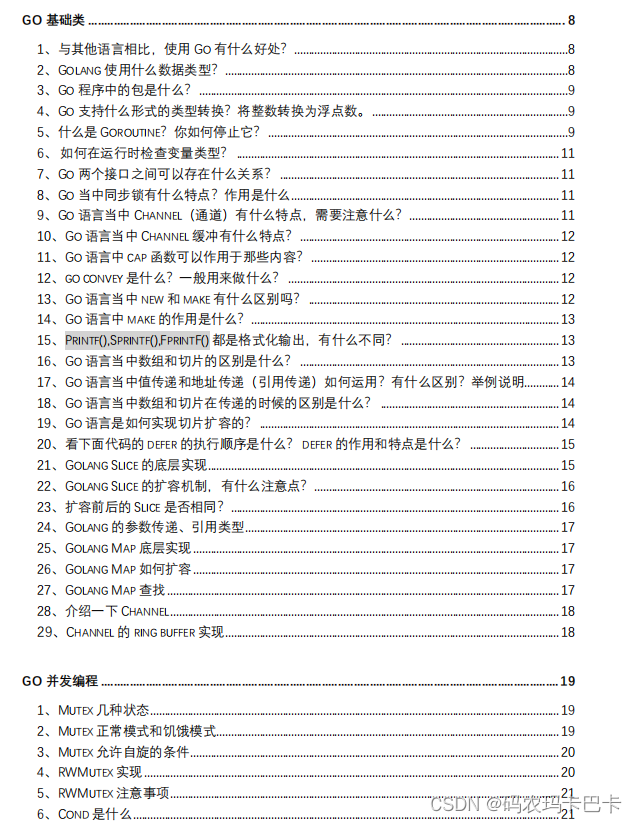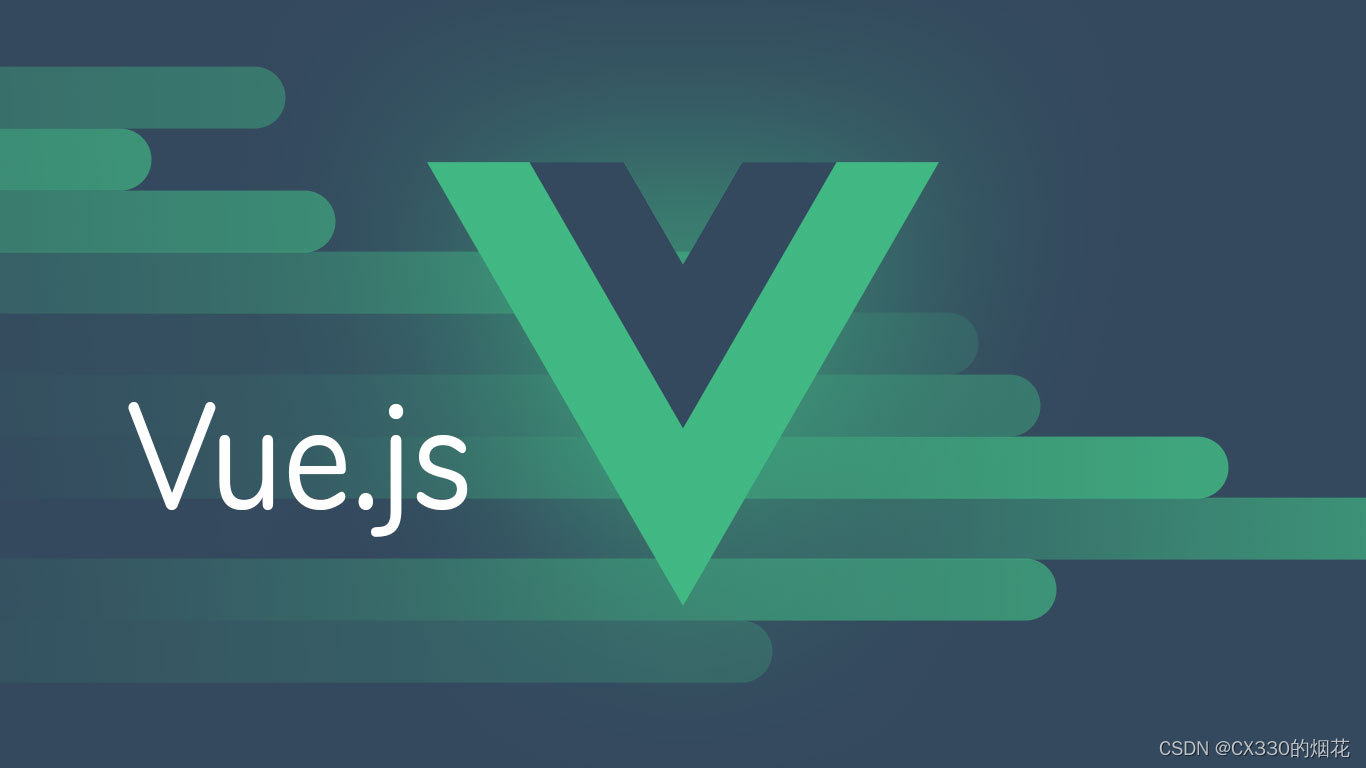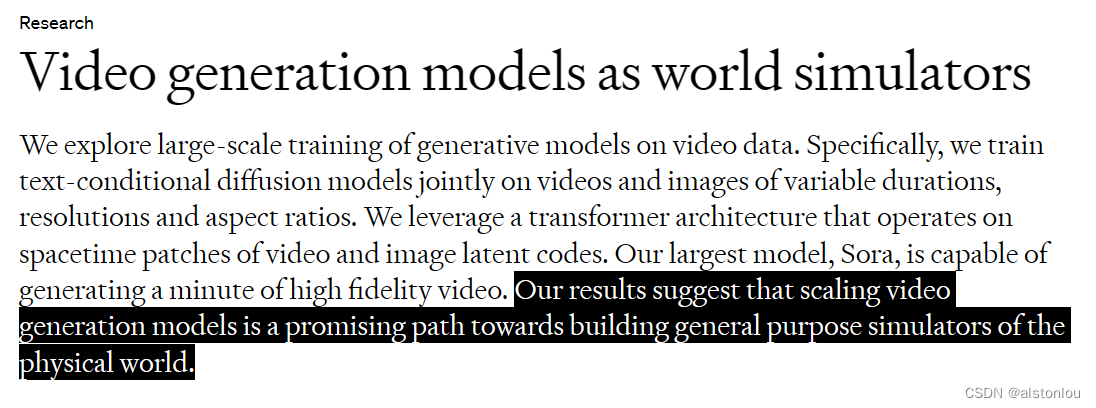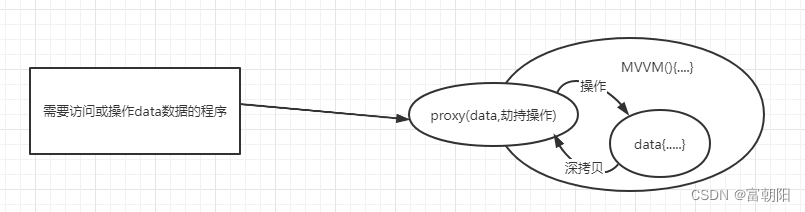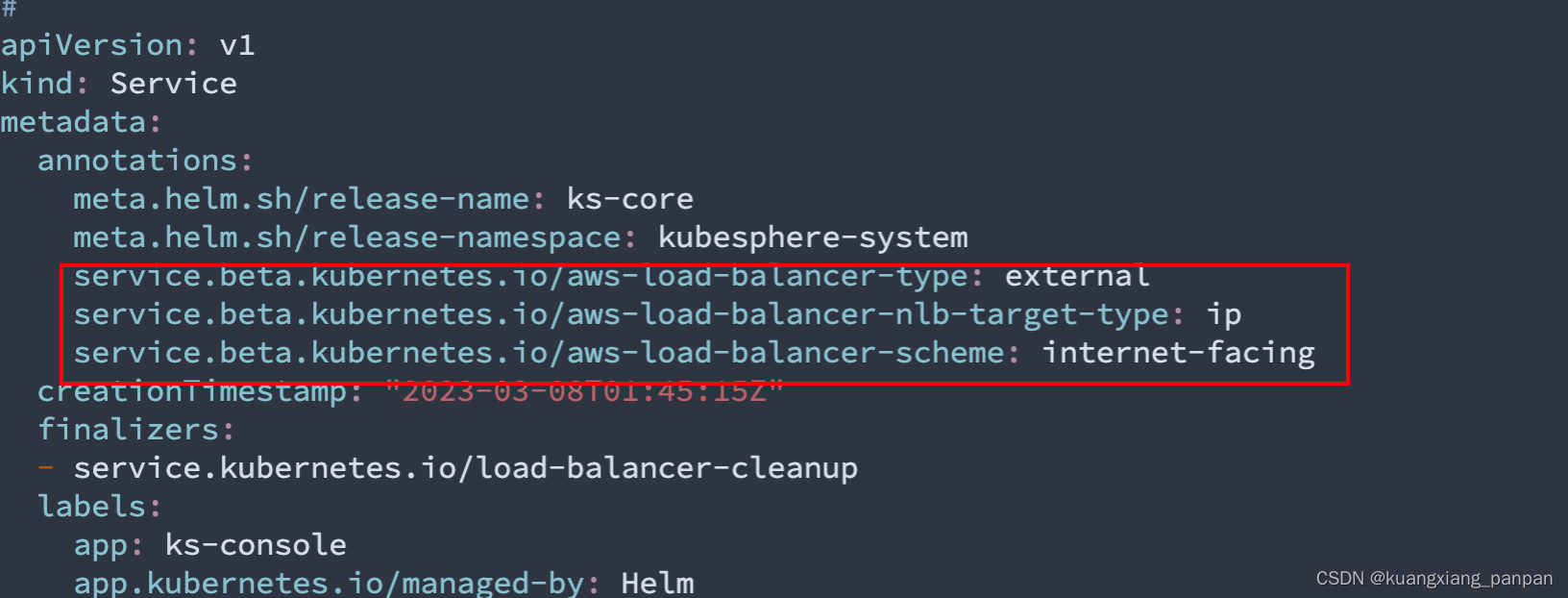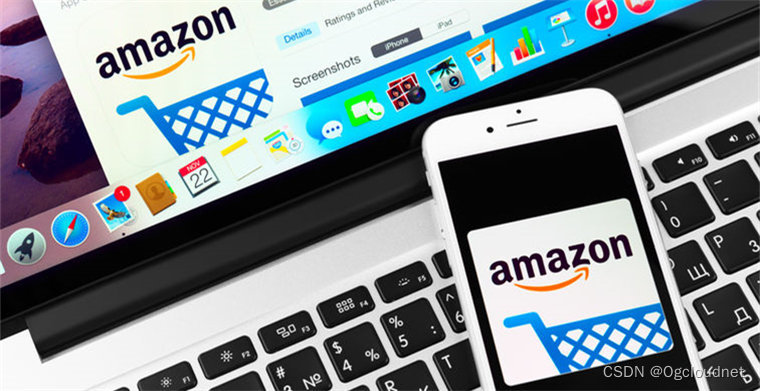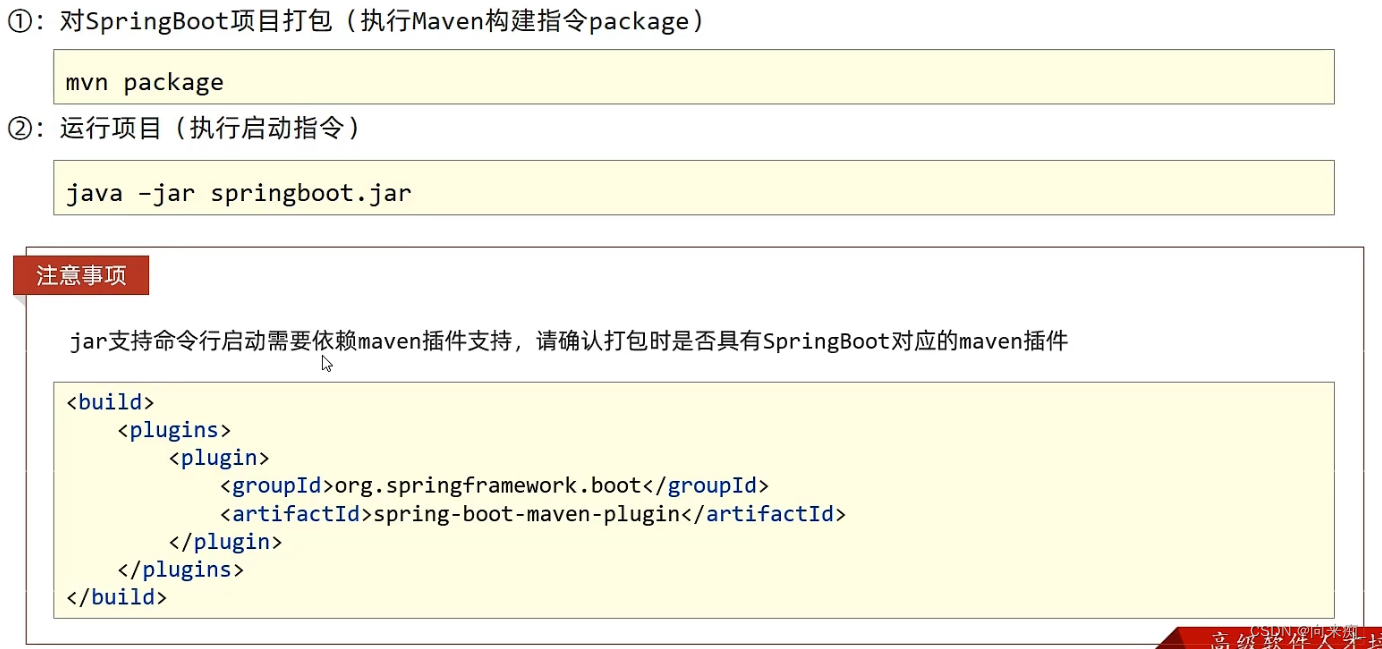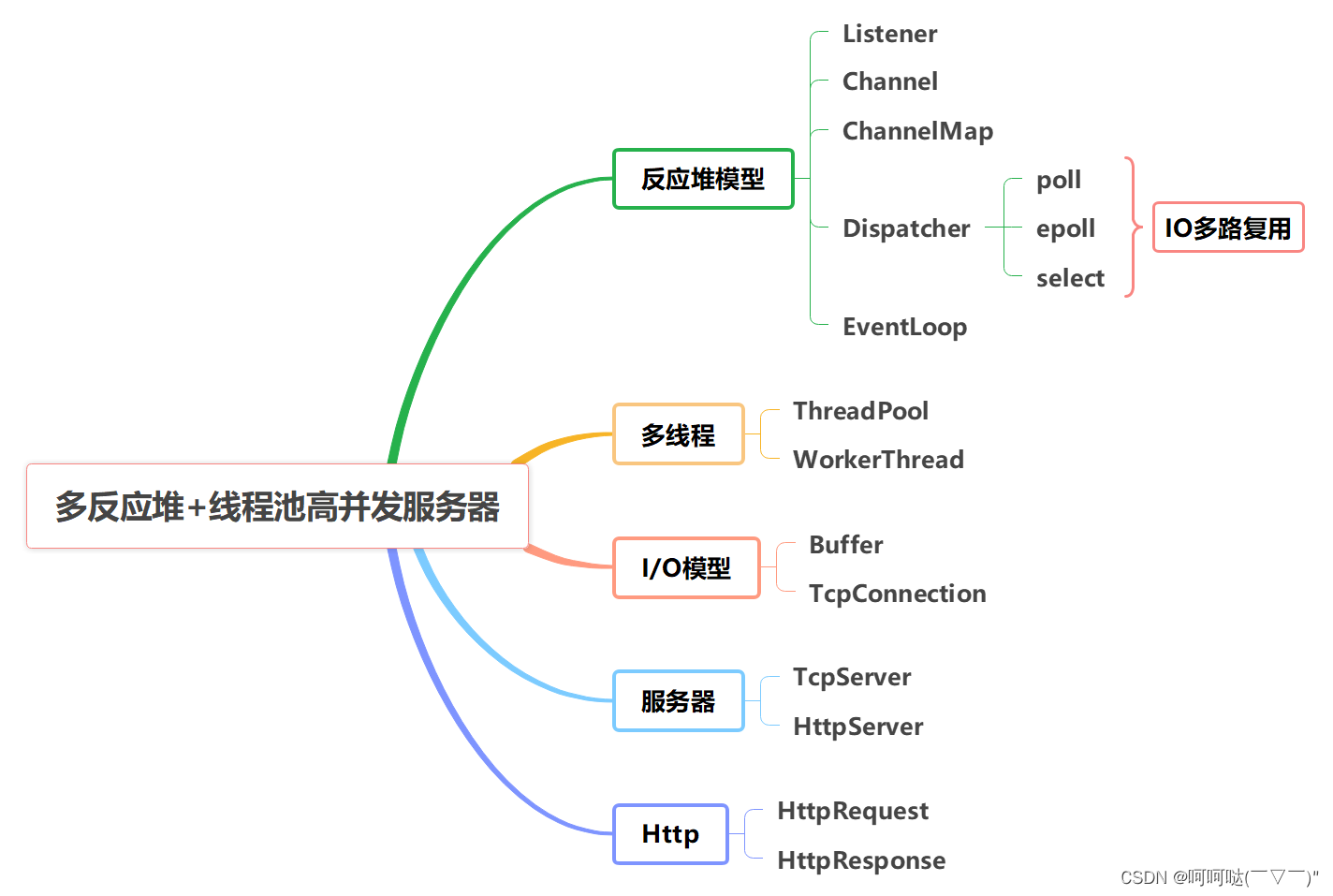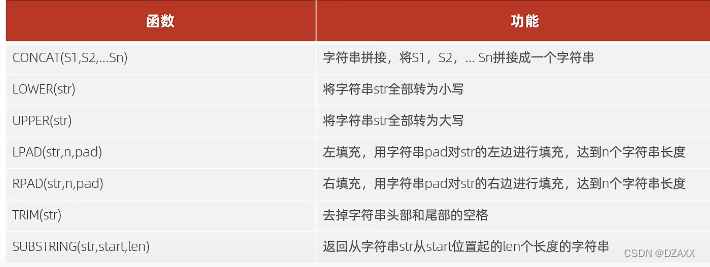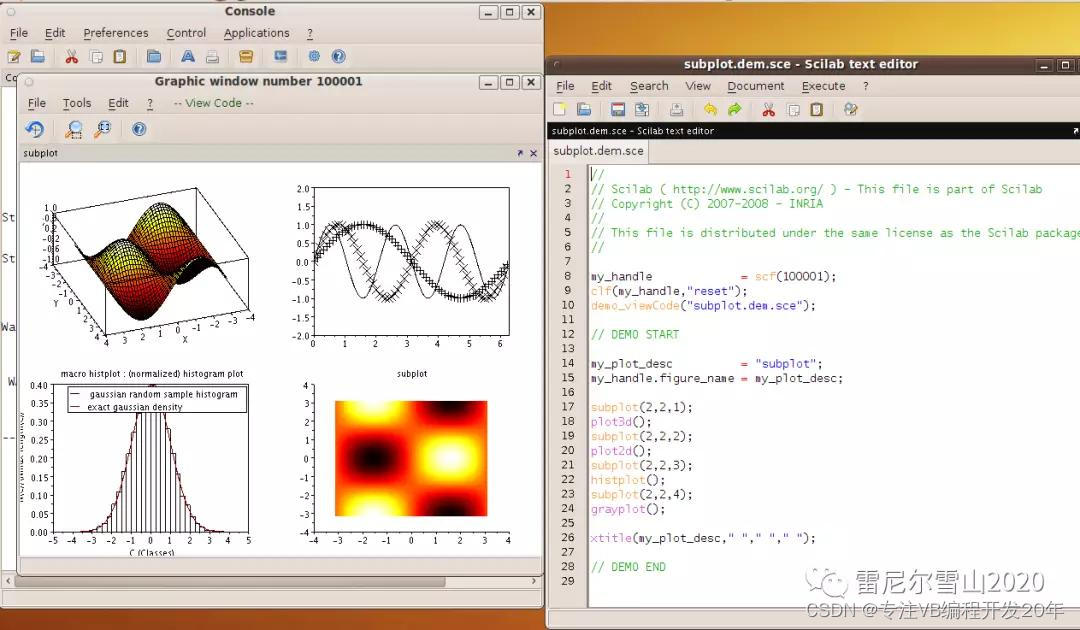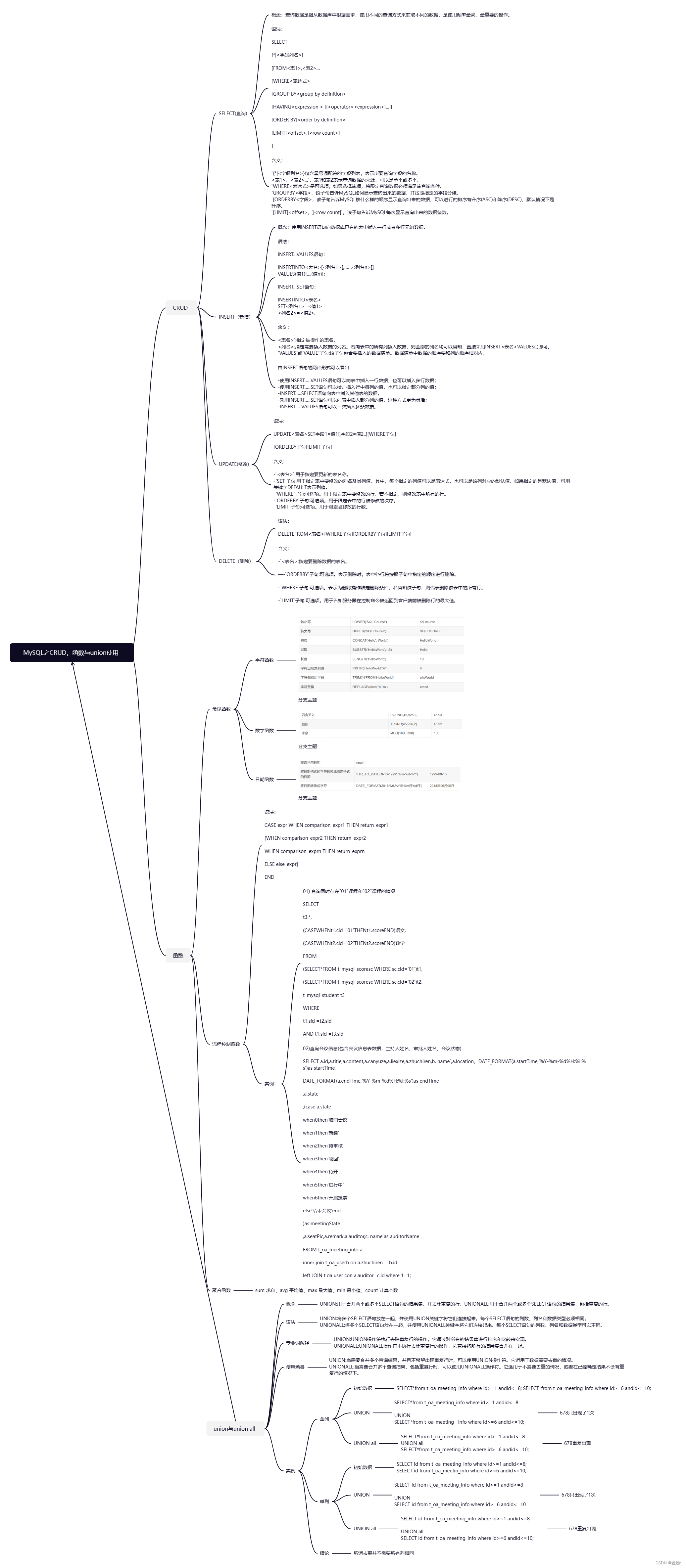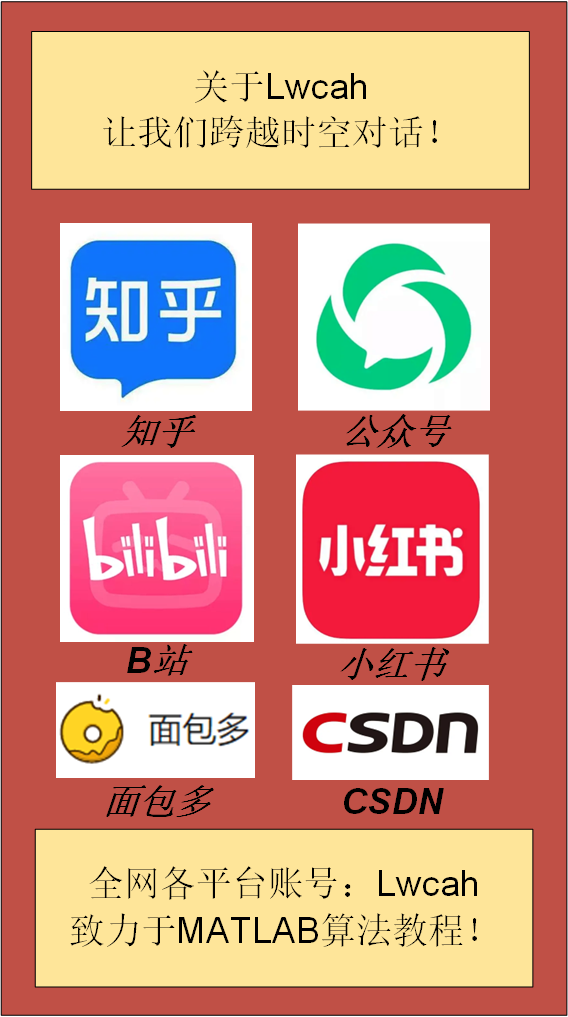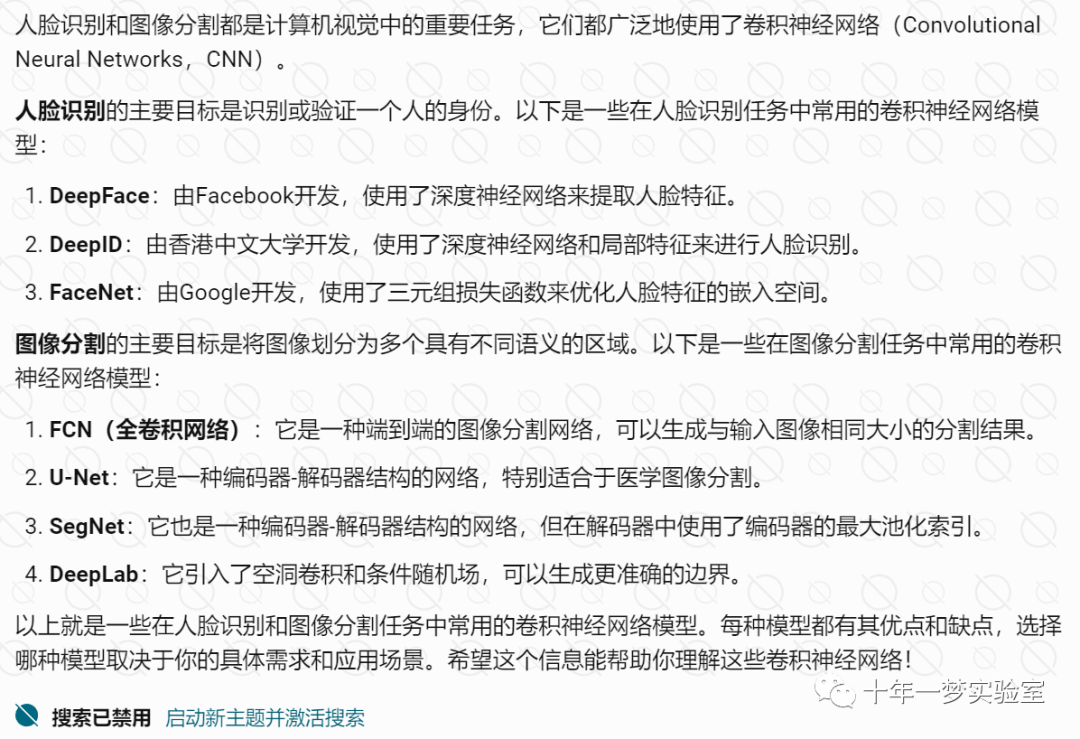CSDN 成就一亿技术人!
今天就来讲讲Linux中的网络配置详解
CSDN 成就一亿技术人!
在 Linux 系统中,/etc/sysconfig/network-scripts 目录包含用于配置网络接口的脚本和配置文件。这些文件由 NetworkManager 服务使用来启动、停止和管理网络接口。
那么就会有人问NetworkManager 是什么?
以下了解即可
NetworkManager 是一个用于在 Linux 操作系统中管理网络连接的守护进程和命令行工具
NetworkManager 的目标是简化 Linux 中的网络管理,使其更加用户友好、灵活和动态
以下是它的特点:
自动化网络配置:NetworkManager 可以自动检测网络连接,并根据网络环境自动配置网络。这使得用户可以无需手动配置即可连接到网络。
支持多种网络连接:NetworkManager 支持多种网络连接,包括有线、无线、VPN、Wi-Fi 热点等。这使得用户可以根据需要选择合适的网络连接。
提供图形化和命令行工具:NetworkManager 提供了图形化工具和命令行工具,用户可以根据自己的喜好选择使用。
这边我们用CentOS7 来做实验
查看本机的网卡名称
cd /etc/sysconfig/network-scripts/
如果你有几块网卡 这边就会显示几个ifcfg-网卡
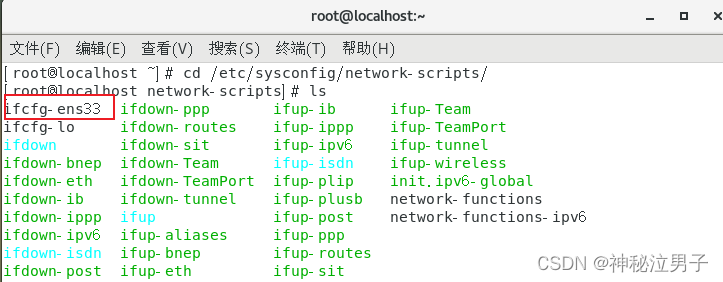
以下是常见的不同网卡
ifcfg-eth0:以太网接口的配置文件,其中 "eth0" 是以太网接口的默认命名。
ifcfg-eth1:另一个以太网接口的配置文件,命名可能根据系统和硬件不同而变化。
ifcfg-ens33:以太网接口的配置文件
ifcfg-wlan0:无线接口的配置文件,其中 "wlan0" 是无线接口的默认命名。
ifcfg-wlan1:另一个无线接口的配置文件,命名可能根据系统和硬件不同而变化。
ifcfg-lo:回环接口的配置文件,用于本地回环测试。
新机的接口信息
以下是系统默认的网络接口配置信息
编辑自己的网卡信息
vim /etc/sysconfig/network-scripts/ifcfg-ens33
初始化的接口信息

每一行的解释(多数了解即可)
TYPE=Ethernet
指定网络接口的类型为 Ethernet
PROXY_METHOD=none指定使用网络代理的方式。在这里,设置为
none表示不使用代理。
BROWSER_ONLY=no指定是否仅限浏览器使用代理。在这里,设置为
no表示不仅限浏览器使用代理。
BOOTPROTO=dhcp指定获取 IP 地址的方式为 DHCP,表示通过 DHCP 协议从网络中获取 IP 地址。
DEFROUTE=yes指定是否使用默认路由。在这里,设置为
yes表示使用默认路由。
IPV4_FAILURE_FATAL=no指定在 IPv4 连接失败时是否认为是致命错误。在这里,设置为
no表示不将 IPv4 连接失败视为致命错误。
IPV6INIT=yes指定是否启用 IPv6 支持。
IPV6_AUTOCONF=yes指定是否启用 IPv6 自动配置。
IPV6_DEFROUTE=yes指定是否使用默认 IPv6 路由
IPV6_FAILURE_FATAL=no指定在 IPv6 连接失败时是否认为是致命错误。在这里,设置为
no表示不将 IPv6 连接失败视为致命错误。
IPV6_ADDR_GEN_MODE=stable-privacy指定 IPv6 地址生成模式。在这里,设置为
stable-privacy表示使用稳定的隐私地址。
NAME=ens33指定网络接口的名称为
ens33。
UUID=7deb8777-74b1-450e-b04d-800457df6bb4指定网络接口的唯一标识符。
DEVICE=ens33指定网络接口的设备名称为
ens33
ONBOOT=no指定系统启动时是否激活该网络接口。设置为 no 表示不在系统启动时激活该接口。 可你也是yes
设置静态IP
这边我以上述配置PC 做配置
配置后的
这边我把IPV6删掉因为用不上(ipv6还在测试阶段 删掉也无影响)

BOOTPROTO 是用于配置网络接口启动时获取 IP 地址的方式的一个关键参数。它决定了系统在启动时如何设置网络接口的 IP 地址
主要的配置命令
BOOTPROTO=static # 使用静态IP地址
IPADDR=192.168.180.188 # 设置接口的IP地址
NETMASK=255.255.255.0 # 设置接口的子网掩码
GATEWAY=192.168.180.2 # 设置接口的默认网关DNS1=8.8.8.8 # 设置第一个DNS服务器
DNS2=8.8.4.4 # 设置第二个DNS服务器ONBOOT=yes
注意事项
IP的配置必须是和VMware8 一致的网段
查看本机电脑
打开CMD 回车
ipconfig
查找VMware8 网段 这边我是192.168.180.1
所以设置的IP就是180网段的
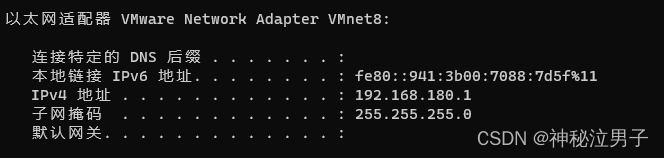
测试
查看自己的ip 有很多种方法 这边我选择ip a

ping百度测试 是否与可以访问外网

问题解答
如果你开机总是自动关闭网络
ONBOOT=yes 这个选项必须设为yes no是关机
ping不通百度
DNS1=8.8.8.8 # 设置第一个DNS服务器 指向自己的网关也行
DNS2=8.8.4.4 # 设置第二个DNS服务器
如果你想设置自动获取
BOOTPROTO=dhcp 获取的是VMware 分配的IP
激活网卡的命令
ifup ens33(跟上自己的网卡)
断开网卡的命令
ifdown ens33